Bu eğitici, "Uzaktan oturum açmak için Uzak Masaüstü Hizmetleri aracılığıyla oturum açma hakkınız olmalıdır" hatasını düzeltmek için talimatlar içerir, Uzak Masaüstü Hizmetleri çalıştıran bir Windows Server 2016'da Windows Uzak Masaüstü (RDP) İstemci makinelerinden bağlanmaya çalışırken.
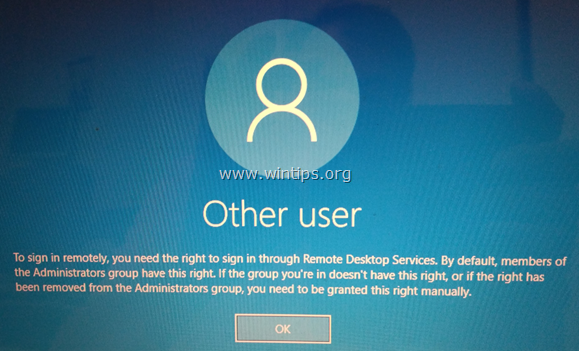
Ayrıntılardaki sorun: Uzak Masaüstü İstemcisi kullanıcıları, Terminal Server 2016'ya uzaktan (RDP aracılığıyla) bağlanamaz ve şu hatayı alır: "Uzaktan oturum açmak için Uzak Masaüstü Hizmetleri aracılığıyla oturum açma hakkınız olmalıdır. Yöneticiler grubunun varsayılan üyeleri bu hakka sahiptir. İçinde bulunduğunuz grubun hakkı yoksa veya hak Yöneticiler grubundan kaldırılmışsa, hakkın size manuel olarak verilmesi gerekir."
DÜZELTME: Uzaktan oturum açmak için Uzak Masaüstü Hizmetleri aracılığıyla oturum açma hakkına sahip olmanız gerekir.
"Uzaktan oturum açmak için Uzak Masaüstü Hizmetleri aracılığıyla oturum açma hakkınız olmalıdır" sorununu çözmek için Uzak Masaüstü Hizmetleri (RDS) Sunucusu 2016'da aşağıdaki eylemleri uygulayın:
Aşama 1. Uzak Masaüstü Kullanıcılarını Uzak Masaüstü Kullanıcıları Grubuna ekleyin.
1. Açık Sunucu Yöneticisi.
2. İtibaren Araçlar menü, seç aktif Dizin kulanıcıları ve bilgisayarları. *
* Not: RD Oturumu Ana Bilgisayar Sunucusu Etki Alanı Denetleyicisinde yüklü değilse, uzak masaüstü kullanıcılarını eklemek için "Yerel Kullanıcılar ve Gruplar" ek bileşenini veya "Sistem Özellikleri"ndeki "Uzak" sekmesini kullanın.

3. Soldaki alan adınıza çift tıklayın ve ardından Yerleşik.
4. Açık Uzak Masaüstü Kullanıcıları sağ bölmede.

5. saat Üyeler sekmesi, tıklayın Eklemek.

6. RDS Sunucusuna Uzaktan erişim vermek istediğiniz AD kullanıcılarını yazın ve tıklayın. tamam.

7. Uzak masaüstü kullanıcılarını seçtikten sonra, tamam pencereyi kapatmak için tekrar

8. Devam etmek Adım 2 altında.
Adım 2. Uzak masaüstü Hizmetleri aracılığıyla oturum açmaya izin verin.
1. Grup İlkesi Düzenleyicisi'ni açın. Bunu yapmak için:
1. Aynı anda basın pencereler
+ r Çalıştır komut kutusunu açmak için tuşlar.
2. Tip gpedit.msc ve bas Girmek.

2. Grup İlkesi Düzenleyicisi'nde şuraya gidin: Bilgisayar Yapılandırması > Windows Ayarları > Güvenlik ayarları > Yerel Politikalar > Kullanıcı Hakları Ataması.
3. Sağ Bölmede: çift tıklayın Uzak Masaüstü Hizmetleri aracılığıyla oturum açmaya izin verin.

4. Tıklamak Kullanıcı veya Grup Ekle.

5. Tip uzak ve ardından tıklayın İsimleri Kontrol Et.
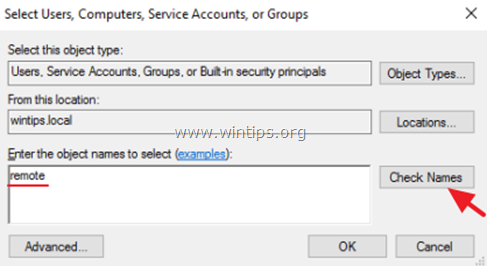
6. seçin Uzak Masaüstü Kullanıcıları ve tıklayın tamam.
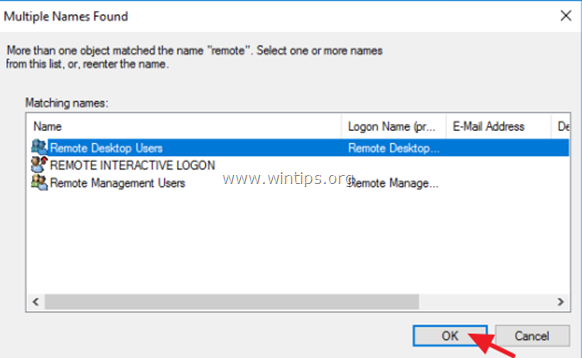
7. Tıklamak tamam 'Kullanıcıları, bilgisayarları seçin…' penceresinde.
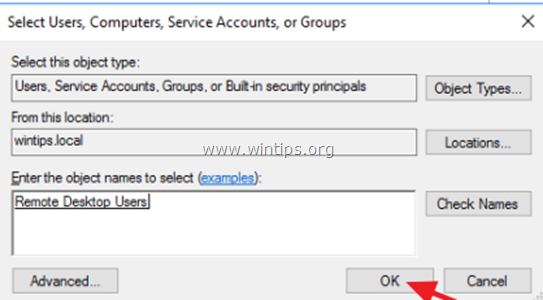
8. Sonunda tıklayın Tekrar tamam ve Grup İlkesi Düzenleyicisi'ni kapatın.

9. Şimdi uzak masaüstü istemcisinden bağlanmayı deneyin. Uzaktan oturum açma sorunu şimdi çözülmelidir. *
* Notlar:
1. Hala oturum açma sorunlarınız varsa, o zaman tekrar başlat RDS sunucusuna gidin veya komut istemini yönetici olarak açın ve yeni grup ilkesi ayarlarını uygulamak için aşağıdaki komutu yazın (yeniden başlatma olmadan):
- gpudate /kuvvet
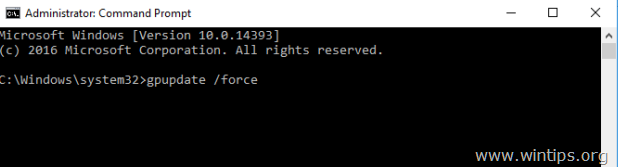
2. (Yorumu/çözümü için 'Jeff Flora'ya teşekkürler): Grup İlkesi ayarlarını güncelledikten sonra sorun çözülmezse, Grup İlkesi Düzenleyicisi'nde aşağıdaki değişikliği uygulayın:
a. Şu yöne rotayı ayarla Bilgisayar Yapılandırması > Windows Ayarları > Güvenlik ayarları > Yerel Politikalar > Kullanıcı Hakları Atama.
B. Aç Uzak Masaüstü Hizmetleri aracılığıyla oturum açmayı reddet politika ve kaldırmak en Kullanıcılar grup.
C. İlke Düzenleyicisini kapatın ve gpudate /kuvvet emretmek.
Bu kadar! Deneyiminizle ilgili yorumunuzu bırakarak bu kılavuzun size yardımcı olup olmadığını bana bildirin. Lütfen başkalarına yardımcı olmak için bu kılavuzu beğenin ve paylaşın.
Sanal laboratuvar kullanıyorsanız ve "Uzaktan oturum açmak için Uzak Masaüstü Hizmetleri aracılığıyla oturum açma hakkınız olmalıdır" mesajını alıyorsanız
yapabilirsiniz:
1: sanal makinede Gelişmiş Oturum modunu devre dışı bırakın.
2: "Yerel olarak oturum açmaya izin ver" grup ilkesini, öğreticideki ilkenin hemen üzerinde düzenleyin.
iyi günler.
Bu sorunumu çözmedi... Ancak, "Yerel İlkeler > Kullanıcı Hakları" bölümünden kullanıcılar grubunu kaldırmak Atama > Uzak Masaüstü Hizmetleri aracılığıyla oturum açmayı reddet" ve "gpupdate /FORCE" çalıştırarak oturum açmama izin verildi içinde.
Birkaç not:
Söz konusu kullanıcı hesabı, kullanıcı grubunda değil, yönetici grubundadır. Ayrıca Uzak Masaüstü Kullanıcıları grubuna eklendi. Oluşturduğum bu yönetici hesabı için bunun neden gerekli olduğundan tam olarak emin değilim.